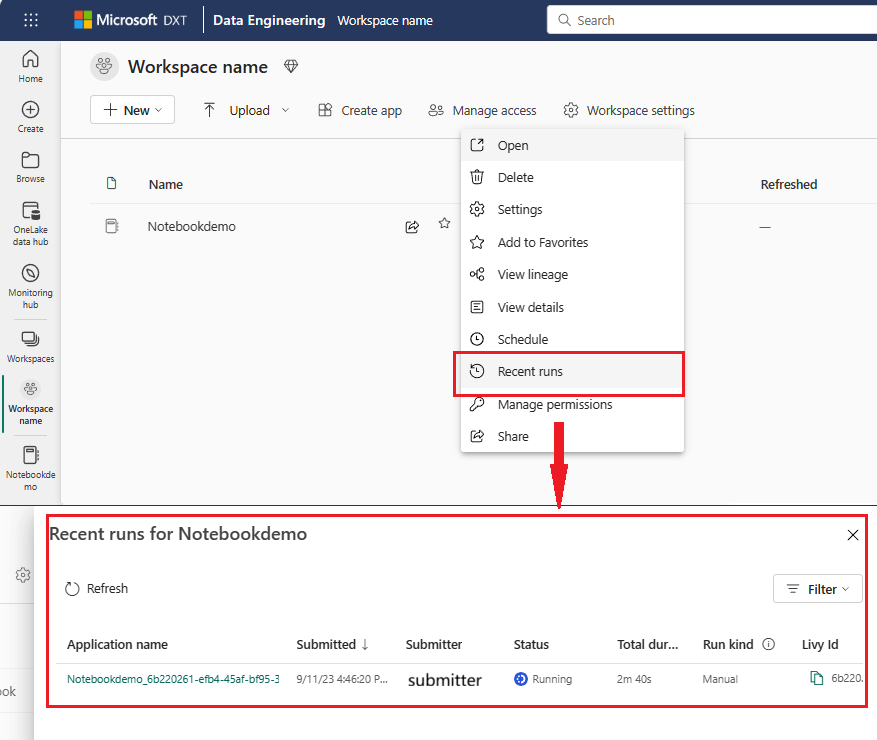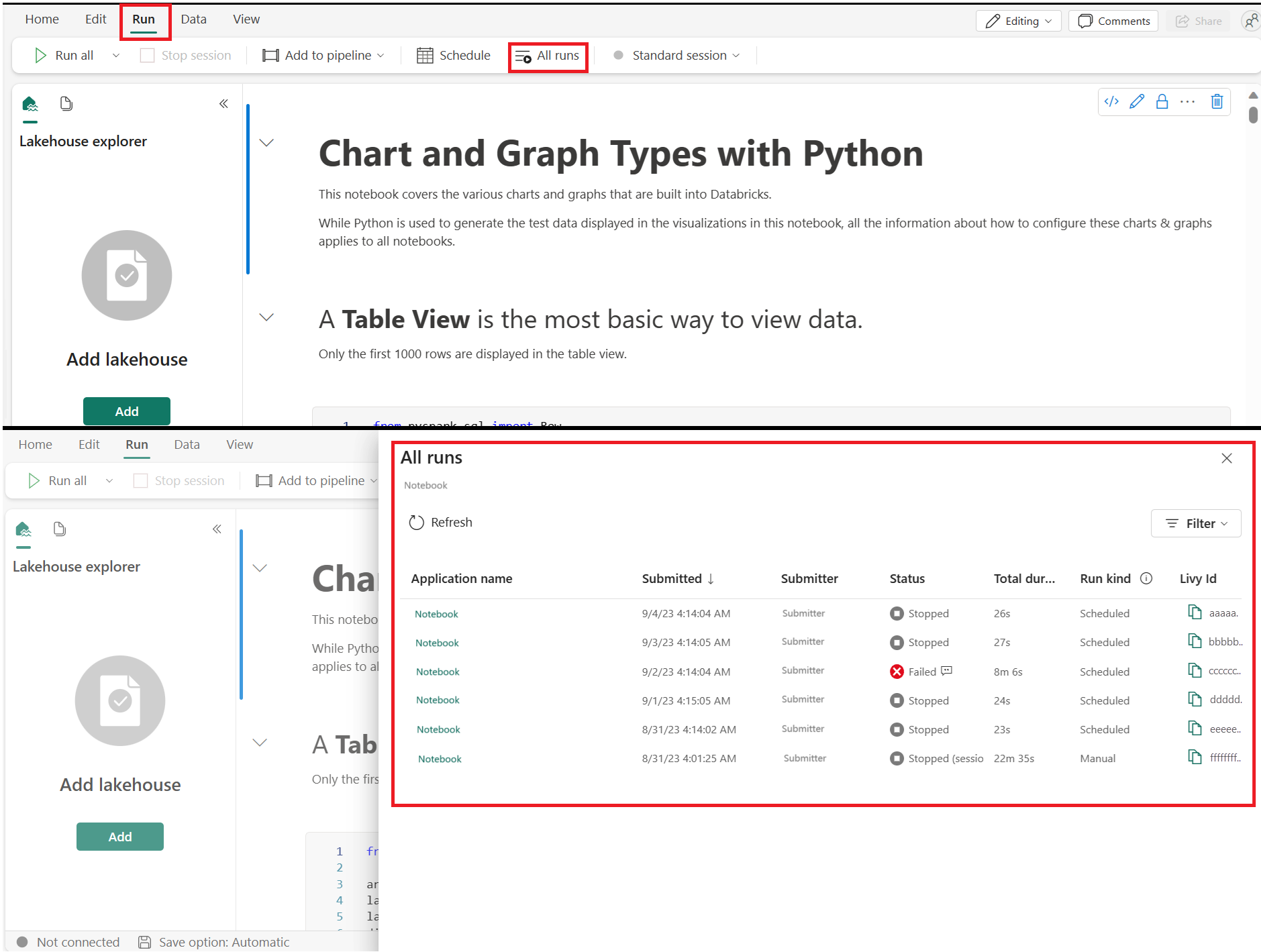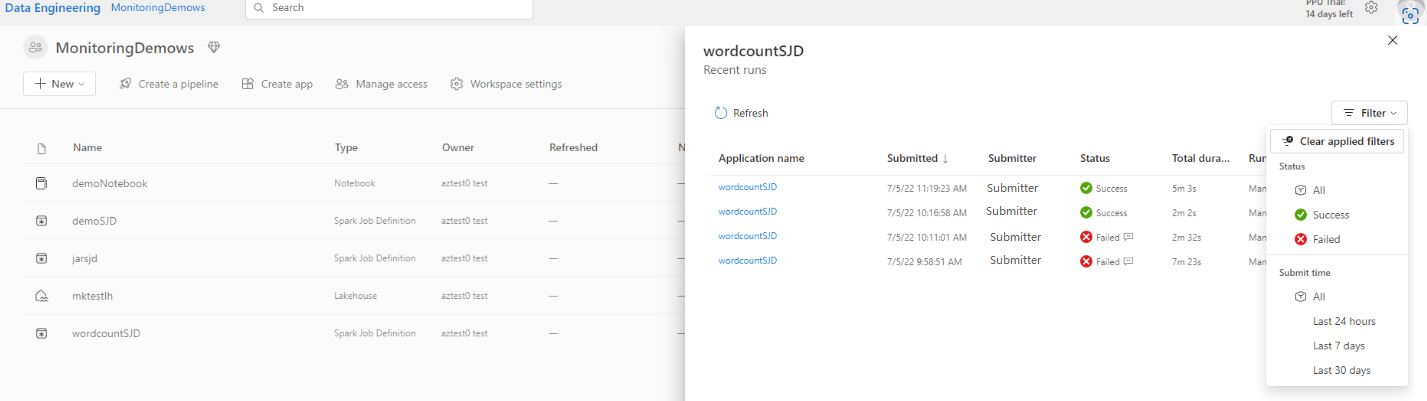항목의 최근 실행 찾아보기
Microsoft Fabric을 사용하면 Apache Spark를 사용하여 작업 영역에서 Notebook, Apache Spark 작업 정의, 작업 및 기타 유형의 애플리케이션을 실행할 수 있습니다. 이 문서에서는 실행 중인 Apache Spark 애플리케이션을 보는 방법을 설명하므로 최신 실행 상태를 더 쉽게 확인할 수 있습니다.
최근 실행 창 보기
다음 단계를 사용하여 최근 실행 창을 열 수 있습니다.
Microsoft Fabric 홈페이지를 열고 작업을 실행할 작업 영역을 선택합니다.
Spark 작업 정의 \ Notebook 항목 컨텍스트 \ 파이프라인 항목 컨텍스트에 맞는 메뉴를 선택하면 최근 실행 옵션이 표시됩니다.
최근 실행을 선택합니다.
Notebook 내에서 모든 실행
다음 단계를 수행하여 Notebook 내에서 최근 실행 창을 열 수 있습니다.
최근 실행 창에 대한 세부 정보
Notebook 또는 Spark 작업 정의에 실행 작업이 없는 경우 최근 실행 페이지에는 작업을 찾을 수 없음이 표시됩니다.
최근 실행 창에서 애플리케이션 이름, 제출된 시간, 제출자, 상태, 총 기간, 실행 종류 및 Livy ID를 포함한 애플리케이션 목록을 볼 수 있습니다. 애플리케이션의 상태 및 제출 시간을 필터링하여 애플리케이션을 더 쉽게 볼 수 있습니다.
애플리케이션 이름 링크를 선택하면 Spark 실행에 대한 로그, 데이터 및 기울이기 세부 정보를 볼 수 있는 Spark 애플리케이션 세부 정보로 이동합니다.
관련 콘텐츠
Apache Spark 애플리케이션 실행 목록을 본 후 다음 단계는 애플리케이션 세부 정보를 보는 것입니다. 다음을 참조할 수 있습니다.